轻松学会:如何修改手机QQ密码
作者:佚名 来源:未知 时间:2024-11-15
在日常生活中,手机QQ作为我们常用的社交工具之一,存储着大量的个人信息和聊天记录。因此,确保QQ账号的安全变得尤为重要。修改密码是提升账号安全性的重要步骤之一。本文将详细介绍如何在手机QQ上修改密码,帮助大家更好地保护自己的账号安全。
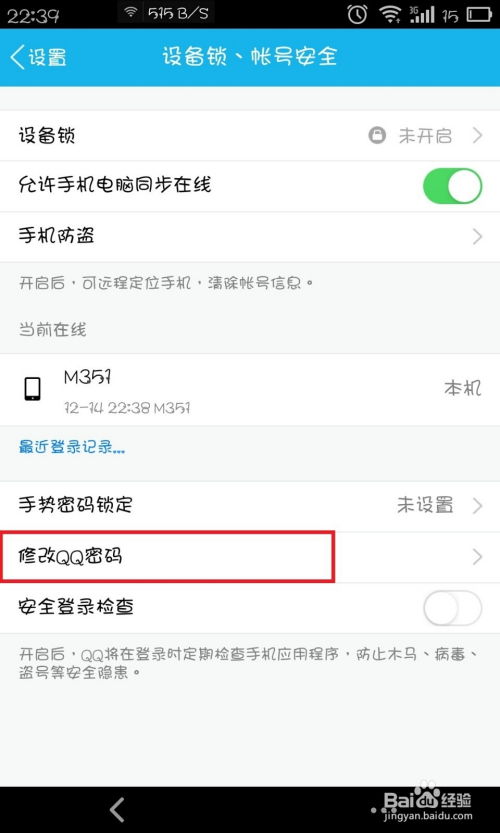
一、准备工作
在修改密码之前,请确保以下几点:
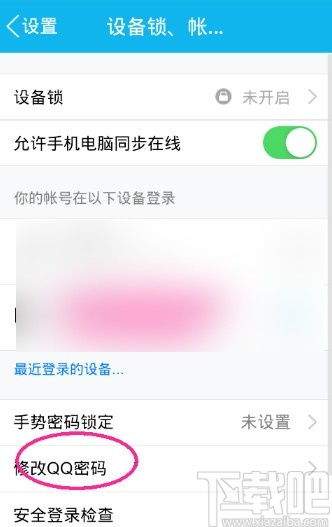
1. 安装最新版本QQ:请确保你的手机已经安装了最新版本的QQ应用,以获取最佳的用户体验和最新的安全功能。
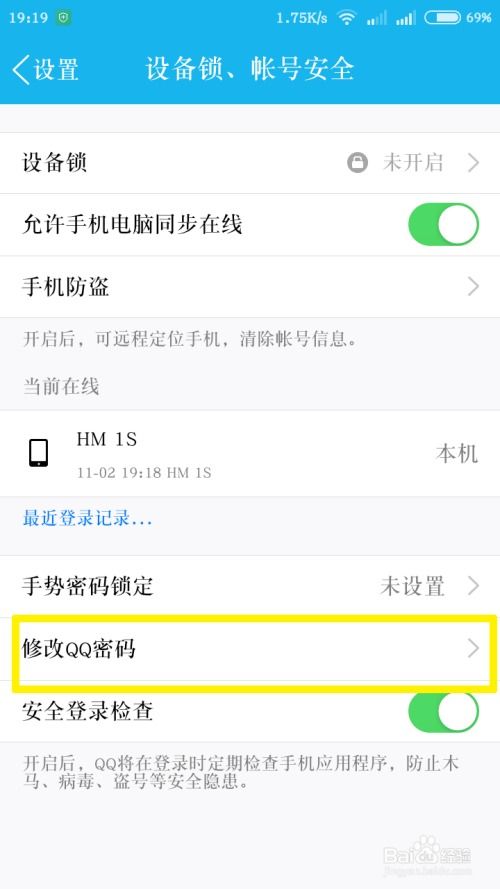
2. 绑定手机号或邮箱:确保你的QQ账号已经绑定了手机号码或邮箱,因为在修改密码的过程中,系统会发送验证码以验证你的身份。
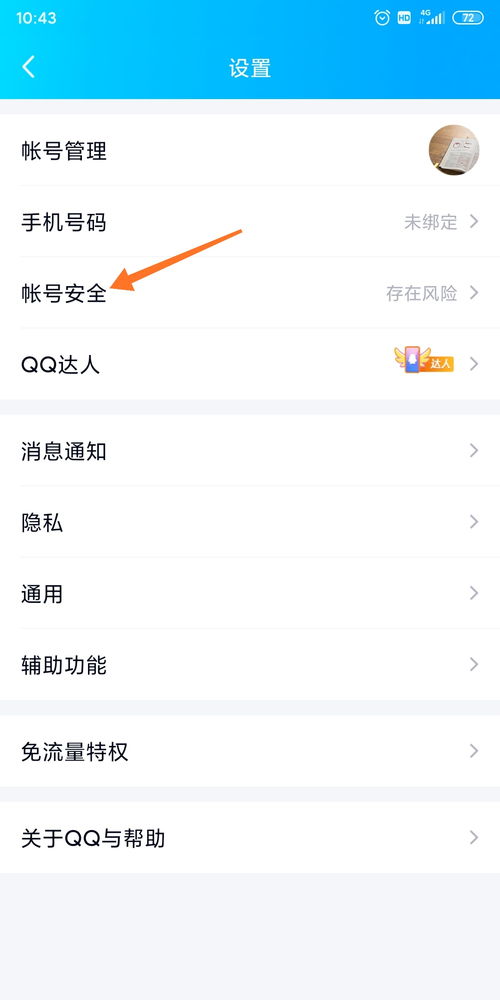
3. 记得当前密码:虽然有些修改方式可能不需要输入当前密码,但记住当前密码可以让你在多种修改方式中更灵活地选择。
二、通过QQ客户端修改密码
1. 打开QQ并进入设置
首先,打开你的QQ应用,点击左上角的头像或三条横线图标(具体位置可能因版本不同而异),进入个人主页或侧边栏。在侧边栏或个人主页中,找到并点击“设置”选项。
2. 进入账号安全页面
在设置菜单中,向下滑动找到“账号安全”或“账号、设备安全”选项并点击进入。这一页面集中了与账号安全相关的所有设置,包括修改密码、登录设备管理、安全保护等。
3. 选择修改密码
在账号安全页面中,你会看到“修改密码”或类似的选项。点击该选项,系统将引导你进入密码修改流程。
4. 验证身份并设置新密码
进入修改密码页面后,根据系统提示,你可能需要输入当前密码以验证身份,或者通过绑定的手机号码接收验证码进行验证。验证成功后,输入你想要设置的新密码,并确认无误后提交。新密码应包含字母、数字和特殊符号,以提高其复杂性和安全性。
三、通过QQ安全中心修改密码
除了直接在QQ客户端修改密码外,你还可以选择使用QQ安全中心这一官方应用来更改密码。QQ安全中心提供了更加专业的账号安全保护服务。
1. 下载并绑定QQ安全中心
在手机的应用商城中搜索并下载“QQ安全中心”应用。安装后,打开应用并按照提示绑定你的QQ账号。绑定过程中可能需要输入你的QQ号码和密码,或者通过验证码进行验证。
2. 进入修改密码页面
在QQ安全中心中,找到并点击“工具”或“账号安全”等相关选项。然后,选择“修改密码”功能。
3. 完成密码修改
按照页面提示,输入当前密码或接收验证码进行身份验证。验证成功后,输入新密码并确认。在输入新密码时,同样建议包含字母、数字和特殊符号,以提高其安全性。
四、通过QQ官方网站修改密码
如果你习惯使用电脑或平板等设备,也可以通过QQ官方网站来修改密码。以下是具体步骤:
1. 访问QQ官方网站
在浏览器中输入QQ官方网站的地址(www.qq.com),并按下回车键。进入QQ官方网站后,用你的QQ号码和密码登录。
2. 进入账户设置页面
登录后,点击右上角头像,选择“账户设置”。在账户设置页面中,找到并点击“安全设置”选项。
3. 修改密码
在安全设置页面中,找到“修改密码”链接,并点击进入。然后,按照页面提示输入当前密码和新密码,确认无误后点击“确定”按钮完成修改。
五、找回密码功能
如果你忘记了QQ密码,可以通过找回密码的功能来重置密码。以下是具体步骤:
1. 输入QQ号码
在QQ登录页面或找回密码页面,输入你的QQ号码。
2. 选择找回方式
系统通常会提供多种找回方式,如手机验证码、邮箱验证等。选择你常用的方式进行验证。
3. 获取并输入验证码
根据所选方式,获取验证码并输入。如果是手机验证码,系统会向你的绑定手机号发送验证码短信;如果是邮箱验证,系统会向你的绑定邮箱发送验证码邮件。
4. 设置新密码
验证成功后,进入新密码设置页面。输入你想要设置的新密码,并确认无误后提交。同样建议新密码包含字母、数字和特殊符号,以提高其安全性。
六、密码设置建议
为了提升账号的安全性,以下是一些关于密码设置的建议:
1. 复杂性:新密码应包含字母(大小写)、数字和特殊符号的组合。这样的密码更加难以猜测和破解。
2. 长度:建议新密码的长度在8位以上。较长的密码可以增加破解的难度。
3. 唯一性:避免在不同平台使用相同的密码。一旦其中一个平台的密码泄露,其他平台的账号也可能面临威胁。
4. 定期更换:建议每三个月更换一次密码。定期更换密码可以降低账号被盗的风险。
5. 启用双重验证:如果QQ支持双重验证功能,建议开启。双重验证可以增加账号的安全性,即使密码泄露也能有效防止他人登录你的账号。
七、总结
通过以上介绍,相信你已经掌握了如何在手机QQ上修改密码的方法。无论是通过QQ客户端、QQ安全中心还是QQ官方网站,修改密码都是一项简单而重要的操作。定期更换密码、使用复杂的密码以及启用双重验证等措施可以有效提升你的账号安全性。让我们一起努力,保护好自己的账号安全!
- 上一篇: 饿了么轻松下单,尽享美味外卖教程
- 下一篇: 如何找到并设置360安全卫士在Win10系统中的选项






























